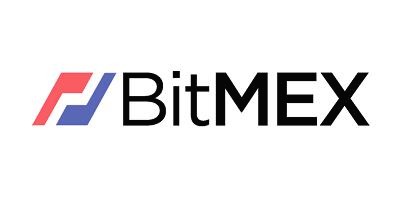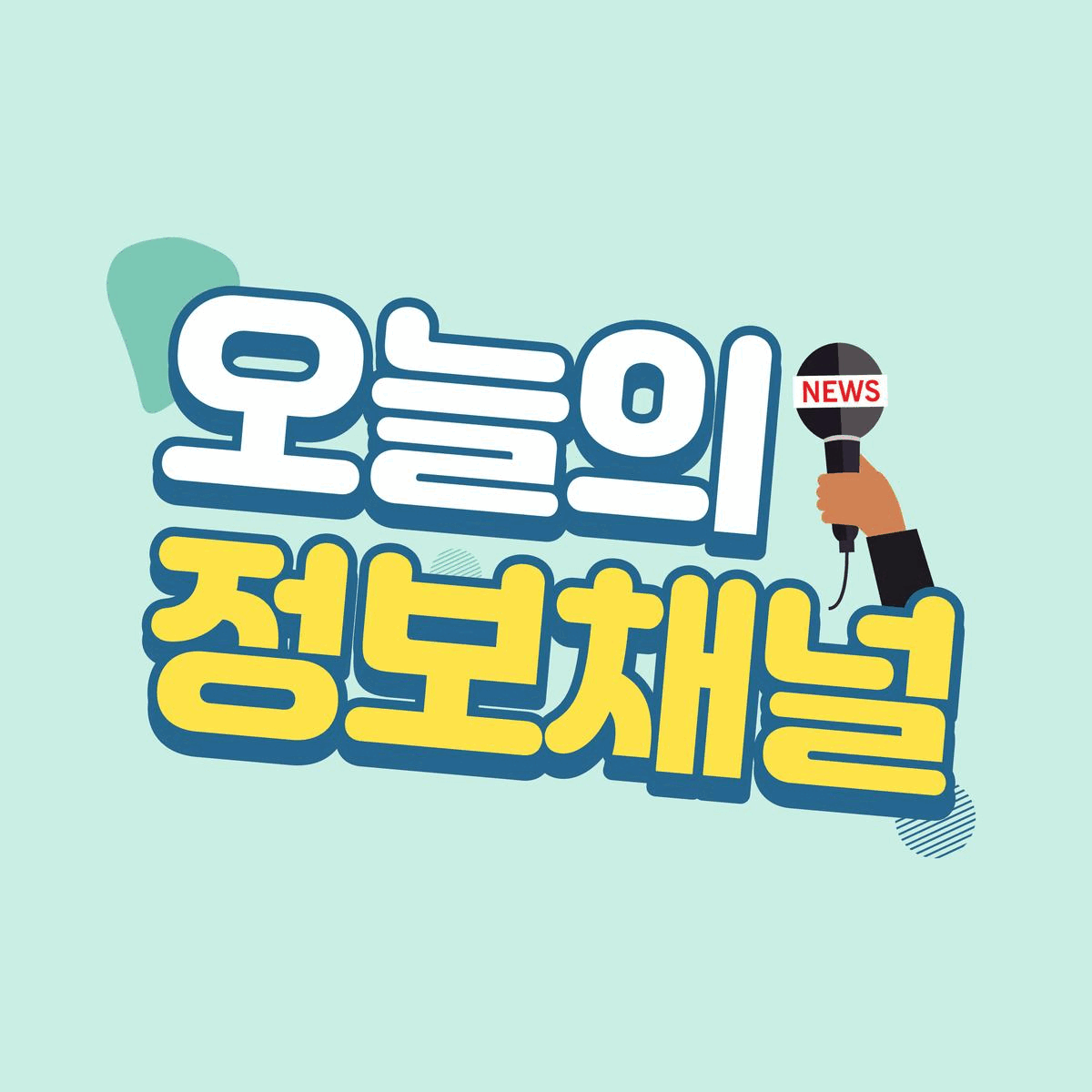R Studio 화면구성 및 기본 환경설정(한글깨짐)
빅데이터/R 2018. 11. 28. 17:10
R Studio 화면구성 및 기본 환경설정(한글깨짐)
1. 관리자 권한으로 실행 설정
먼저 개발의 원활한 진행을 위해 R Studio를 관리자 권한으로 실행할 수 있도록 설정을 해줍니다.
시작 메뉴에 R Studio 아이콘에서 오른쪽 마우스를 클릭하시거나 바탕화면에 설치된 아이콘에서 설정하셔도 됩니다. 속성으로 들어가서 상단에 호환성 메뉴를 클릭하시면 아래쪽에 권한 수준을 바꿀 수 있는 체크박스에 체크하고 확인을 누릅니다.
2. R Studio 화면 구성
R Studio를 실행하면 기본 화면은 4개로 나눠져 있습니다. 각 구성요소들의 기능을 간단하게 살펴보겠습니다.
1) 스크립트 : 직접 코딩을 하는 부분으로 코딩 후 Ctrl+Enter를 누르면 명령어를 실행할 수 있습니다.
2) 콘솔(Console) : 스크립트에서 수행한 코드의 결과를 보여주는 로그 창이라고 보시면 되겠습니다. 명령어를 직접 수행할 수도 있지만 코드가 저장이 되진 않습니다. Help 기능을 통해 모르는 함수의 설명을 보고 싶을 때는 콘솔창에서 "?함수명"을 입력하시면 오른쪽에 도움말이 표시됩니다. 그리고 콘솔창을 Clear하려면 Ctrl + L키를 눌러주면 됩니다.
3) Environment : 현재 사용되고 있는 객체들과 저장된 값들을 보여줍니다. History 탭에서는 지금까지 수행한 스크립트들의 기록이 남습니다. Connections 탭에서는 DB 등 외부 프로그램과 연동할 수 있습니다.
4) Plots : 다양한 그래프가 표시되는 곳입니다. Zoom기능을 통해 확대 또는 PDF 파일로 Export도 가능합니다. 나머지 파일 탐색기, 도움말, 패키지 등을 확인할 수 있습니다.
3. R Studio 환경설정 (R Studio 한글 깨짐 해결)
기본 환경설정을 위해 Tools -> Global Options... 메뉴로 들어갑니다.
좌측의 General 메뉴에서 첫번째 줄에 R version은 현재 설정된 R 프로그램의 버전입니다. Change 버튼을 클릭해서 R의 버전을 사용자가 변경할 수 있습니다.(현재는 바꾸지 않습니다) 그리고 Default working directory에서는 작업 폴더를 지정할 수 있는데 이 기능은 콘솔창에서 setwd 명령어를 통해 예를 들어 setwd("c:/rjob") 이와같이 입력하거나, 단축키 Ctrl + Shift + H를 통해 폴더를 지정해 줄 수 있습니다. 원하는 작업 폴더로 변경하도록 합니다. 현재 작업 폴더 확인 명령어는 getwd()입니다.
Code 메뉴에서는 첫번째 Tab width를 4로 변경해줍니다. 탭 키를 눌렀을때 몇칸의 공백을 줄것인지를 설정하는 값인데 보다 좋은 시안성을 위해 4칸으로 변경해 줍니다. 그리고 아래쪽에 Soft-wrap R Source files 옵션은 화면 크기에 따라 스크립트창의 코드를 자동 줄바꿈 해주는 옵션이므로 체크박스에 체크를 해줍니다.
그런 다음 스크립트 작성 시 R Studio의 한글 깨짐 방지를 위해 인코딩 설정을 바꿔줘야 합니다. 상단의 Saving 메뉴 선택 후 아래쪽에 Default text encoding 옵션 변경을 선택합니다.
Change를 누른 후 창이 뜨면 아래쪽에 Show all encodings를 체크하면 EUC-KR(대문자)이 리스트에 생기는데 이것을 선택하고 OK버튼을 누릅니다. 이렇게 해서 모든 기본 설정이 완료 되었습니다.
※ 백곰씨의 Pick! 에어팟 프로 강력 추천 구매처!
1. Apple 에어팟 프로
- 15시 이전 주문 당일배송. 에어팟 프로 노이즈 캔슬링을 지금 빨리 경험하세요!!! 진짜 신세계 입니다ㅠㅠ
파트너스 활동을 통해 일정액의 수수료를 제공받을 수 있음
'빅데이터 > R' 카테고리의 다른 글
| R에서 백터 생성 하기 (0) | 2018.12.09 |
|---|---|
| R의 데이터 유형의 우선순위와 강제변환 (0) | 2018.12.09 |
| R의 연산자와 데이터의 유형 (2) | 2018.11.30 |
| R 프로그래밍 R 설치 및 R Studio 설치 방법 (12) | 2018.11.27 |
| 빅데이터 분석의 기본, R 프로그래밍이란? (0) | 2018.11.26 |